Android에서 클립보드에 액세스하는 방법

복사하여 붙여넣는 기능은 모든 Android 스마트폰이나 태블릿에 있는 간단하고 기본적인 기능입니다. 전문가 팁을 통해 클립보드를 더욱 효과적으로 활용해보세요.

OctoPrint는 3D 프린터의 모든 측면을 제어하고 모니터링할 수 있는 웹 인터페이스를 제공하는 오픈 소스 애플리케이션입니다. 카메라 모듈이 포함된 Raspberry Pi 에 OctoPrint를 설치하면 인쇄물을 모니터링하고 놀라운 타임랩스 비디오를 만들 수 있습니다. 하지만 라즈베리 파이가 없다면 어떨까요?
아래 Quantrimang.com에서는 기존 스마트폰에 OctoPrint를 설치하고 설정하는 방법을 설명합니다. 이전 Android 장치를 사용하여 OctoPrint 서버의 비공식 버전을 설치할 수 있습니다. 이 서버는 인쇄물의 저속 촬영 비디오를 자동으로 생성하고 원격으로 인쇄물을 모니터링합니다.
Android에서 OctoPrint 서버를 설정하고 실행하는 단계
Android 스마트폰에서 OctoPrint로 3D 프린터를 제어하려면 Octo4a Android 앱을 설치해야 합니다. 이것은 GitHub에서 FeelFreeLinux가 개발한 비공식 애플리케이션입니다.
Octo4a Android 스마트폰 앱을 사용하면 Android 기기에 OctoPrint를 설치하고 호스트로 사용할 수 있습니다. 이는 SSH 도 지원하는 Raspberry Pi의 OctoPrint처럼 작동하므로 SSH에 로그인하여 Android에서 OctoPrint 설정을 관리, 업데이트 및 사용자 정의할 수 있습니다. 단계는 다음과 같습니다:
1단계: 필요한 것들을 수집하세요
Android 4.3 이상을 실행하는 Android 스마트폰이 필요합니다. 장치를 사용한 기간은 중요하지 않습니다. 전화기가 여전히 켜져 있으면 이 프로젝트에 사용할 수 있습니다. 참고로 Android 12와 같은 최신 Android 버전에서는 앱이 불안정한 것으로 보입니다.
테스트에서 Android 12를 실행하는 Galaxy S20+를 사용할 때 앱이 충돌했습니다.
USB 허브 나 OTG 어댑터 도 필요합니다 . OctoPrint는 저속 촬영 비디오를 추적하고 녹화할 때 상당한 전력을 소비하기 때문에 이는 중요합니다.

USB 허브 OTG Type-C
특정 각도에서 타임랩스 동영상을 촬영하려면 스마트폰을 제자리에 고정할 수 있는 작은 삼각대나 부착물을 찾으세요. 스마트폰을 보관할 수 있는 3D 케이스나 스탠드를 디자인하고 인쇄할 수도 있습니다.
2단계: Octo4a Android 앱 다운로드 및 설치
Octo4a Android 앱은 Play 스토어 에서 사용할 수 없습니다 . 그러나 GitHub 프로젝트 페이지에서 Octo4a.apk를 다운로드 할 수 있습니다.
앱을 다운로드하려면 ADB 명령을 사용 하거나 앱을 다운로드하고 설치 > 설정을 탭하여 소스를 신뢰한 다음 다시 설치를 탭하세요.

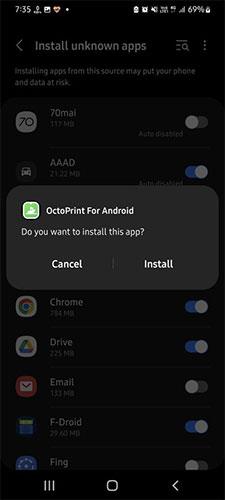
설치 프로세스가 완료될 때까지 기다리십시오.
3단계: Android 스마트폰에 OctoPrint 설치 및 설정
Octo4a 애플리케이션을 설치한 후 이를 열고 필요한 권한을 부여한 후 계속을 클릭할 수 있습니다. 그러면 필요한 종속성 및 파일을 다운로드하고 설치하기 시작합니다. Android 기기 및 인터넷 속도에 따라 이 프로세스를 완료하는 데 최대 30분이 걸릴 수 있습니다.
휴대폰에서 설치 프로세스가 완료되면 휴대폰을 탭하여 Android 기기에서 OctoPrint 서버를 시작할 수 있습니다. 또는 실시간 모니터링 및 저속 촬영 생성을 위해 설정 으로 이동하여 비디오 스트리밍 카메라를 켜세요.
카메라 해상도와 프레임 속도(FPS)를 선택할 수도 있습니다. 장치에 따라 FPS를 30FPS로 설정할 수 있습니다. 프레임 속도를 낮게 유지하면 배터리 수명이 절약되고 장치의 과도한 사용이나 과열을 방지할 수 있습니다.
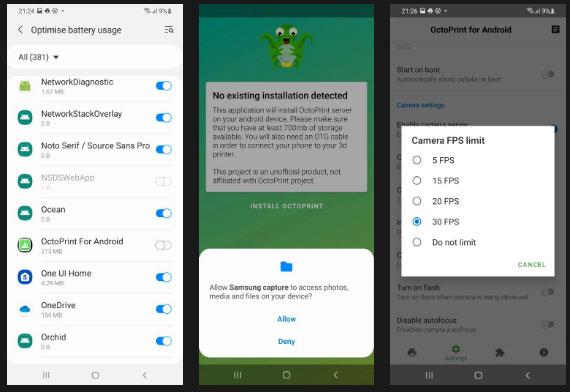
카메라 해상도 및 프레임 속도 선택
홈 으로 돌아가서 OctoPrint 서버 시작을 클릭하세요 . 이 프로세스를 시작하는 데 몇 분 정도 걸릴 수 있습니다. 시작하면 IP 주소가 표시됩니다.
PC에서 웹 브라우저를 열고 192.168.xx.xxx:5000과 같이 앱에 표시된 IP 주소를 방문하세요 .
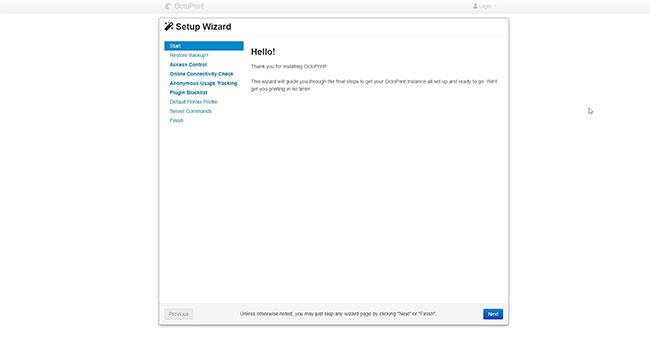
IP 주소에 액세스
이제 마법사를 따라 OctoPrint 서버를 설정하세요. 이 마법사에서는 비밀번호로 계정을 만들고 베드 크기, 노즐 너비 등과 같은 3D 프린터 세부 정보를 편집합니다.

마법사를 따라 OctoPrint 서버를 설정하세요.
설정이 완료되면 원격 제어 및 모니터링을 위해 OctoPrint 서버를 실행하는 Android 장치를 3D 프린터에 연결할 준비가 된 것입니다.
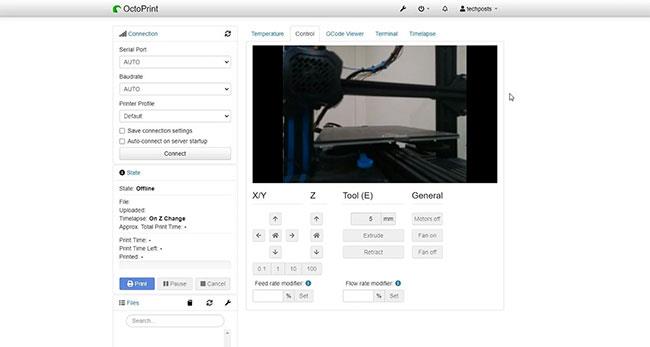
OctoPrint 서버를 실행하는 Android 장치를 3D 프린터에 연결하세요.
4단계: 3D 프린터를 Android 스마트폰에 연결
3D 프린터를 Android 장치에 연결하려면 케이블이나 OTG 어댑터가 필요합니다. Amazon이나 가까운 소매점에서 저렴한 OTG 허브나 케이블을 구입할 수 있습니다. 이렇게 하면 배터리 걱정 없이 기기를 연중무휴 24시간 내내 사용할 수 있습니다.
OTG 어댑터를 사용하여 프린터와 스마트폰을 USB 케이블로 연결하세요. 그런 다음 스마트폰 충전기를 OTG 케이블 반대쪽이나 전원 입력 포트에 연결하세요. Android 휴대폰에 USB-C 포트가 있는 경우 여러 포트가 있는 USB 동글을 구입하여 프린터와 전원을 연결할 수 있습니다.
Android 휴대폰에서 앱에 USB 직렬 포트에 액세스할 수 있는 권한을 부여하세요.

애플리케이션에 권한 부여
이제 3D 프린터가 Octo4A 애플리케이션에 연결되었습니다.
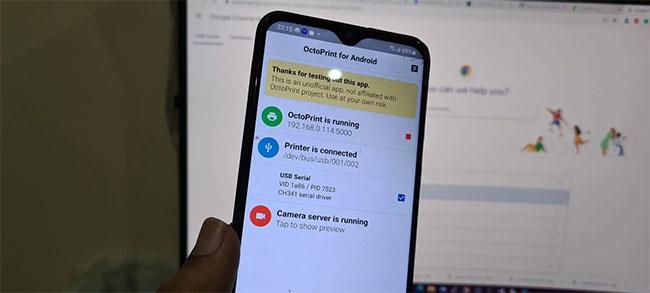
3D 프린터가 Octo4A 애플리케이션에 연결되었습니다.
브라우저의 웹 인터페이스에서 연결을 클릭합니다. 서버가 자동으로 3D 프린터를 찾아 연결될 때까지 기다립니다.
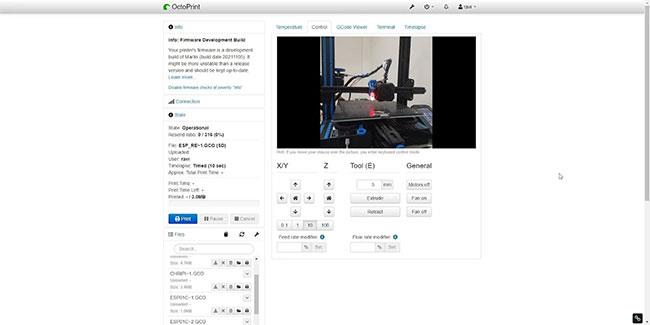
연결을 클릭하세요
연결되면 축 이동을 시도하거나 제어 탭 에서 홈 아이콘을 클릭하여 자동 이동을 수행할 수 있습니다. 이렇게 하면 OctoPrint가 연결되어 있고 프린터를 제어할 수 있는지 확인하는 데 도움이 됩니다.
3D 프린터에 연결된 SD 카드에 GCode를 업로드하고 SD 카드에 이미 있는 GCode를 선택한 다음 인쇄를 클릭하여 3D 인쇄를 시작할 수 있습니다.
타임랩스 옵션에서는 인쇄가 시작될 때 기본 타임랩스 비디오를 자동으로 녹화하도록 설정을 편집할 수 있습니다.
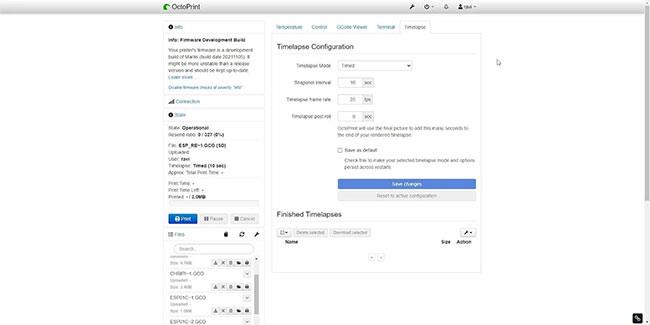
타임랩스 동영상을 자동으로 녹화하도록 설정을 편집하세요.
또는 설정 > 플러그인 관리자 로 이동하여 Octolapse 플러그인을 설치하여 놀라운 타임랩스 비디오를 만들 수 있습니다. 비디오는 Android 장치에 저장되며 완료되면 다운로드할 수 있습니다.
마찬가지로, Android 장치에 호스팅된 OctoPrint 서버에 설치하여 다른 기능을 추가할 수 있는 몇 가지 다른 플러그인이 있습니다.
복사하여 붙여넣는 기능은 모든 Android 스마트폰이나 태블릿에 있는 간단하고 기본적인 기능입니다. 전문가 팁을 통해 클립보드를 더욱 효과적으로 활용해보세요.
Samsung Galaxy 기기에서 캘린더 앱을 제거하여 인터페이스를 간소화하고 Google 캘린더의 기능을 활용하는 방법.
Android의 비디오 압축기 및 변환기 애플리케이션은 비디오 크기를 압축하고 비디오 형식을 MP4, MKV, AVI 등 오늘날 널리 사용되는 형식으로 변환하는 데 도움이 됩니다.
최신 One UI 3.0(Android 11 기반)에서 제공하는 10가지 유용한 팁을 통해 삼성 기기의 유용성과 기능성을 극대화하세요.
Galaxy S20에서는 애플리케이션을 알파벳순으로 배열하여 더욱 빠르게 찾을 수 있습니다. 효과적인 앱 관리를 위해 이 단계를 따라해 보세요.
Screen Stopwatch 애플리케이션은 기기 사용 시간을 기준으로 Android 배경화면을 설정하고 잠금 해제 시 시간을 자동으로 계산합니다.
오늘 기사에서는 Google Play 스토어에서 역대 가장 인기 있는 Android 앱을 살펴보고 최신 정보와 기능을 제공합니다.
Android 휴대폰에서 Wi-Fi 핫스팟 속도를 높이는 방법은 해당 Android 휴대폰에서 Wi-Fi 핫스팟을 사용할 때 네트워크 액세스 속도를 높이는 데 도움이 됩니다.
One UI 3.1을 실행하는 삼성 휴대폰에서 화상 통화 효과를 쉽게 사용할 수 있는 방법과 다양한 설정을 알아보세요.
Galaxy S20 제품군은 사용자가 제스처 탐색을 활성화하고 탐색 모음에서 3개 버튼의 순서를 변경할 수 있도록 지원합니다.








